La lente de Google es demasiado genial para las palabras. Escanear objetos en tiempo real y obtener la capacidad de realizar una gran cantidad de acciones relevantes sólo habría ocurrido en las películas hace una década. Sin embargo, aquí estamos. Android lo tiene desde 2017. Pero si tienes un iPhone, no estás de suerte.
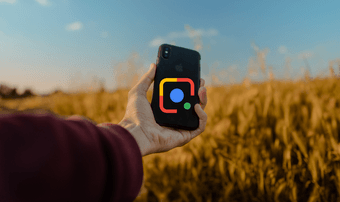
Aunque iOS no tiene una aplicación dedicada a la lente de Google como en Android, la funcionalidad se integra perfectamente en las aplicaciones Google Photos y Google Search. Así que, sin más preámbulos, veamos cómo puedes usar la lente de Google en ambas aplicaciones.
Nota: Necesita una cuenta de Google para empezar a utilizar tanto Google Fotos como la Búsqueda de Google. Si no tiene una cuenta, considere la posibilidad de crear una. Es gratuita.
Tabla de contenidos
1. Google Photos
Google Photos es un gestor de fotos y una herramienta de copia de seguridad dedicados, y un reemplazo fenomenal de la aplicación Photos y de la biblioteca de fotos de iCloud (principalmente debido a las copias de seguridad ilimitadas) en el iPhone. La aplicación también te permite utilizar la funcionalidad de la lente de Google, pero sólo después de haber hecho una foto. Resulta bastante molesto si quieres que la lente de Google actúe en tiempo real, pero seguro que encontrarás muchos usos para ella de todas formas.
Paso 1: Descarga Google Photos en tu iPhone. Tras instalar la aplicación, iníciela y, a continuación, acceda con las credenciales de su cuenta de Google.
Descargar Google Photos
Paso 2: Google Photos le pedirá que proporcione permisos para acceder a su biblioteca de fotos. Concédelos.
A continuación, puedes decidir si quieres configurar Google Photos para que haga una copia de seguridad de tu biblioteca multimedia: elige Alta calidad para subir fotos y vídeos de forma ilimitada con calidad comprimida o Original para subirlos con calidad original.
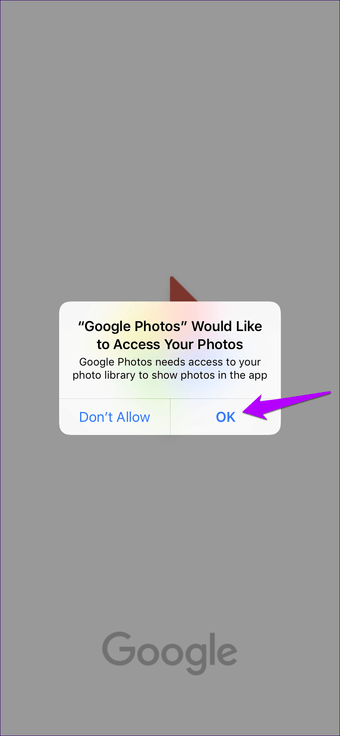
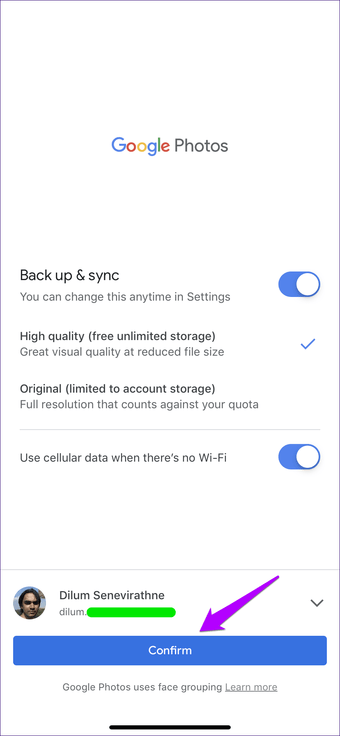
Paso 3: Todas las fotos existentes, así como las nuevas imágenes que tomes, aparecerán en la galería de Google Photos. Selecciona una foto y luego toca el pequeño icono de la Lente de Google en la parte inferior de la pantalla.
La lente de Google se activará. Puede tocar en el área de la imagen en la que desea que se centre. O puedes esperar un momento para dejar que la Lente de Google denote cualquier punto de interés (en forma de círculos de color) si lo hay.
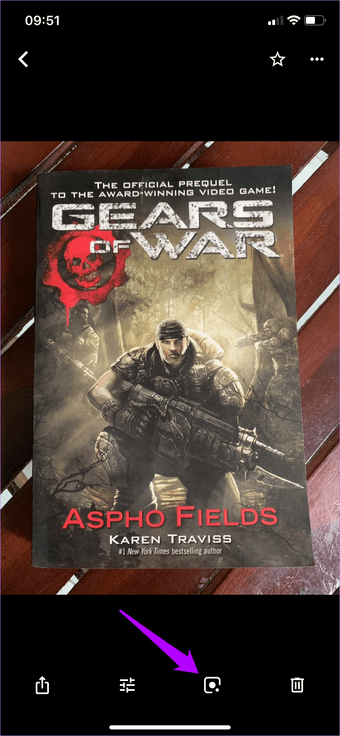
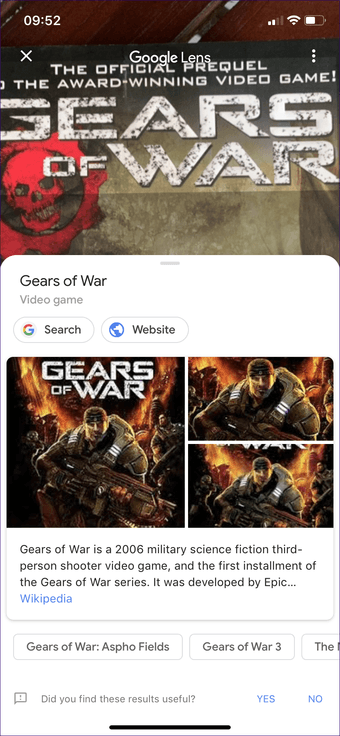
La lente de Google mostrará una descripción coincidente del objeto en el que te has centrado, junto con opciones para obtener información adicional. También se sugieren algunas acciones específicas en función de lo que se incluya en una imagen.
Por ejemplo, el texto se puede copiar en el portapapeles; los detalles de los contactos se pueden añadir directamente a la aplicación Contactos; se puede llamar a los números de teléfono de forma instantánea a través de la aplicación Teléfono, etc. Dale una vuelta – te sorprenderán algunas de las sugerencias.
2. Google App
La Búsqueda de Google (la aplicación de Google) es absolutamente imprescindible en tu iPhone. Tiene en cuenta todo el historial de búsqueda de Google en todas las plataformas y ofrece información específica (noticias, información sobre acciones, resultados deportivos en vivo, etc.). También cuenta con capacidades de navegación web, con un modo de incógnito. Y, a diferencia de Google Photos, también es lo más parecido a una aplicación dedicada a la lente de Google. Lo que significa que puedes escanear elementos en tiempo real.
Paso 1: Instala la aplicación de Google, enciéndela y, a continuación, accede a tu cuenta de Google cuando se te solicite.
Descargar Google App
Paso 2: Directamente hacia arriba, serás recibido con un icono de la Lente de Google dentro de la barra de búsqueda. Tócalo y, a continuación, proporciona a la aplicación los permisos necesarios para acceder a la cámara.
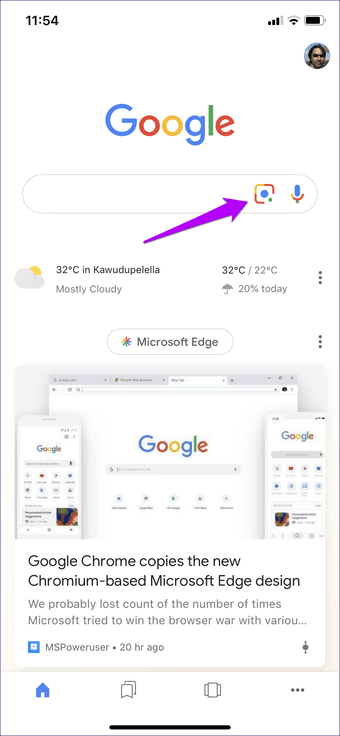
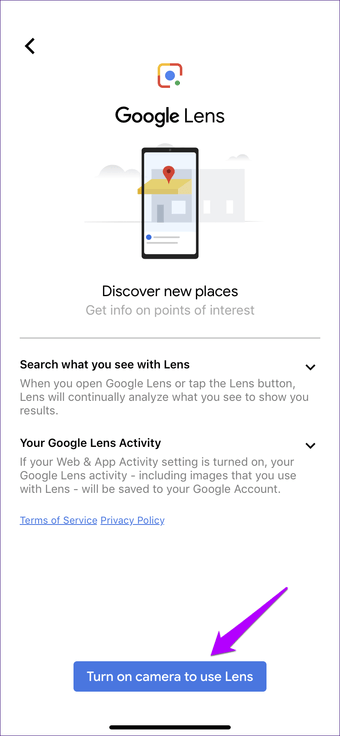
Paso 3: Apunte la cámara al objeto que desea explorar y espere un par de segundos. Al igual que con Google Photos, la aplicación de Google detectará automáticamente varias posiciones de interés dentro del área si están disponibles. O puedes tocar el área que quieres que enfoque si deseas acelerar las cosas.
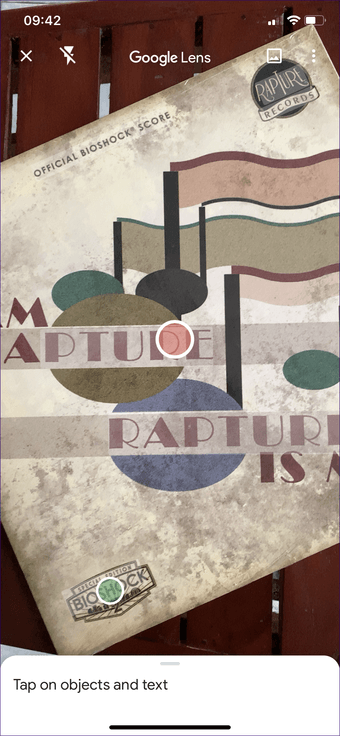
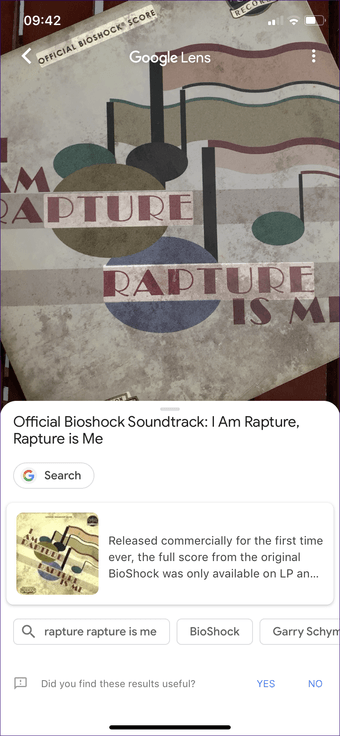
A continuación, puede realizar cualquiera de las acciones sugeridas dependiendo del objeto que haya explorado. Aunque es prácticamente lo mismo comparado con lo que obtiene con Google Photos, en general tiende a recibir sugerencias un poco mejores y más precisas. Quizás sea el hecho de que la lente de Google tiene más información para generar resultados significativos al escanear en tiempo real. Eso es algo que hay que tener en cuenta.
Elija su favorito
Como has visto, tienes dos formas de usar la Lente de Google en tu iPhone y en tu iPad. Es cierto que la funcionalidad de Google Photos es un poco restrictiva, pero es comprensible, ya que se trata de un gestor de fotos dedicado. Si lo que quieres es escanear objetos en tiempo real sin desordenar el rollo de la cámara, entonces la aplicación de Google es tu mejor opción.
Aquí hay un video que muestra cómo instalar y usar la Lente de Google en tu iPhone:
A pesar de ello, el futuro de la lente de Google parece prometedor, y quién sabe, el iPhone podría obtener pronto una aplicación dedicada con una funcionalidad aún mejor. Entonces, ¿cuál es tu forma preferida de usar la Lente de Google? ¿O piensas utilizar ambas aplicaciones? Haz un comentario y háznoslo saber.
